手机usb连接电脑没反应怎么解决?相信很多小伙伴经常会使用电脑传输东西到手机上,但是有时候usb连接没有反应,很多小伙伴不知道怎么解决这个问题,下面小编就给大家带来了手机usb连接电脑没反应解决方法,我们一起来看看吧!

1、USB接口不可用
我们要看看USB接口还能不能用,最简单的办法是将USB数据线连接到手机,这个时候如果手机在充电的话。这就证明了计算机的USB接口还可以,计算机没有反应主要是因为手机未安装驱动程序或已设置手机。
并且,如果在将手机数据线连接到计算机后手机上没有任何东西,则说明手机数据线断了(通常会少一些,除非手机数据线被浇水或断线等),或者计算机的USB接口不可用。 使用。 通常不使用计算机USB接口,通常是由以下原因引起的:
某些台式计算机在机箱的正面和背面都有USB端口,并且机箱的正面USB端口需要连接到主板。 如果在安装过程中前壳上的USB电缆未插入主板,则计算机壳前部的USB端口不可用,因此,在这种情况下,您可以尝试将数据电缆连接到USB接口上。 台式电脑机箱的背面(背面USB接口直接来自主板,通常没有问题)。
2、手机数据线连接电脑后,手机显示在充电
当数据线连接到计算机,如果手机在充电,说明了计算机USB接口和手机数据线没有问题。 那就是驱动或手机设置问题。我们需要进一步检查手机设置,尤其是对于Android手机。 您需要在设置中启用“ USB调试模式”才能被计算机识别,因此第一步是检查设置中的USB调试模式是否已打开。
开启USB调试模式后,如果计算机仍然无法识别的话,请在计算机中安装任何辅助工具,例如360手机助手。 连接到Internet时,打开该工具,然后通常会在检测到手机后自动开始安装相应的驱动程序。 如果是iPhone,请下载91移动助手或iTunes工具。
扩展阅读
作为现在还是蛮多人习惯使用的Win7系统,多少还是会出现一些问题,例如Win7提示等待后台程序关闭的情况。大家知道应该如何应对这种情况吗?下面就给大家分享一下出现这种情况我们该怎么去操作。
Win7系统提示等待后台程序关闭解决措施:
1、首先按下win+r键打开运行,输入”gpedit.msc”,点击确定。

2、点击计算机配置下方的管理模板-系统-关闭选项。
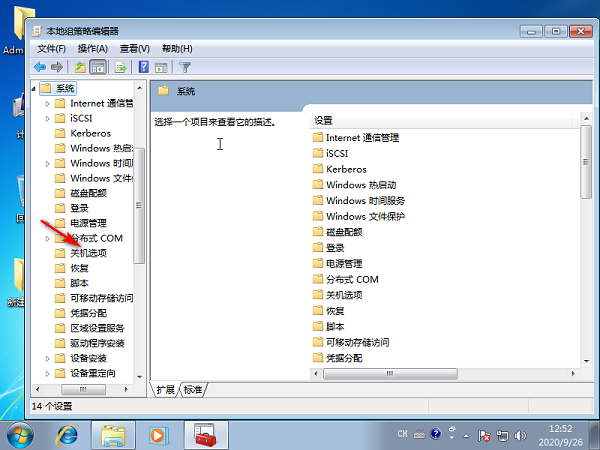
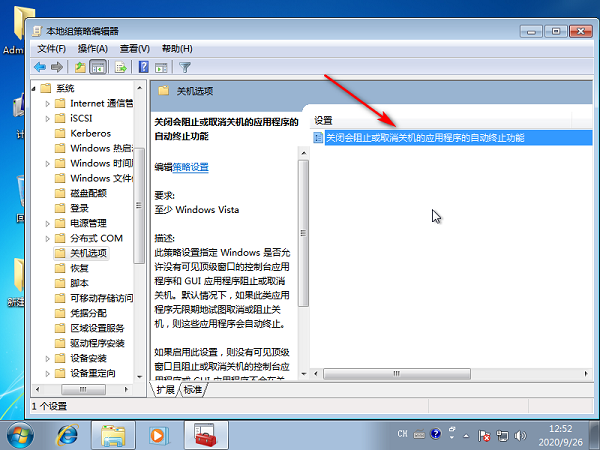
3、之后在右侧的双击打开关闭会阻止或取消关机的应用程序的自动终止功能,勾选已启用,最后点击确定即可。
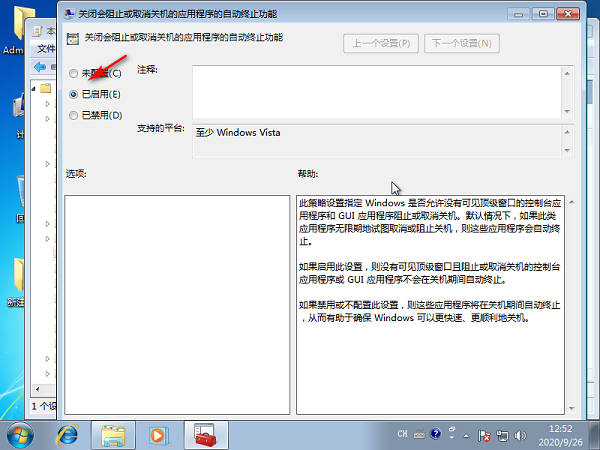
好啦~以上内容就是关于“win7系统提示等待后台程序关闭怎么办”的解决措施,不会操作的用户,可以参考以上方法进行解决问题。
近来小编这里收到不少用户反馈,win10系统的任务栏经常出现假死现象,也就是点击无响应,这让用户无法正常使用,往往需要重启系统,那么有什么办法可以解决这个问题呢?方法不少,小编这里特别向大家推荐指令修复。下面小编就跟大家分享一下Win10系统如何使用指令来修复任务栏假死现象。
详细如下:
1、首先点击任务栏中的搜索按键(小娜);
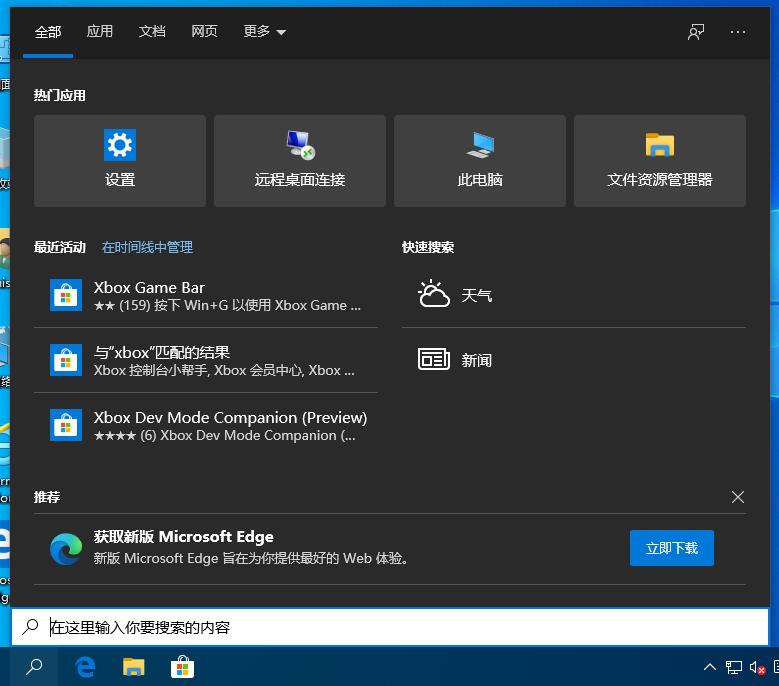
2、输入“PowerShell”会出现搜索结果,选择以管理员身份运行。
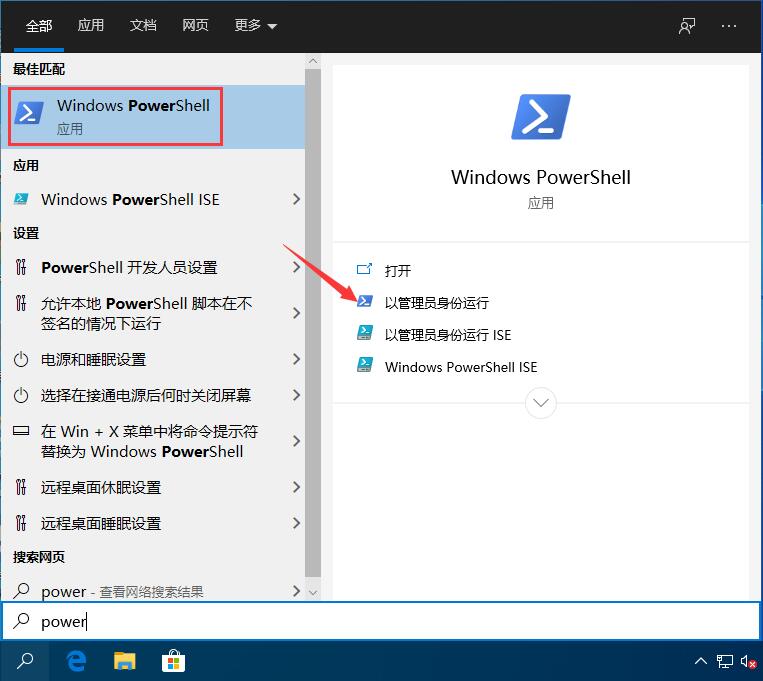
3、复制黏贴以下指令到命令提示符界面中:Get-AppXPackage -AllUsers | Foreach {Add-AppxPackage -DisableDevelopmentMode -Register “$($_.InstallLocation)\AppXManifest.xml”}
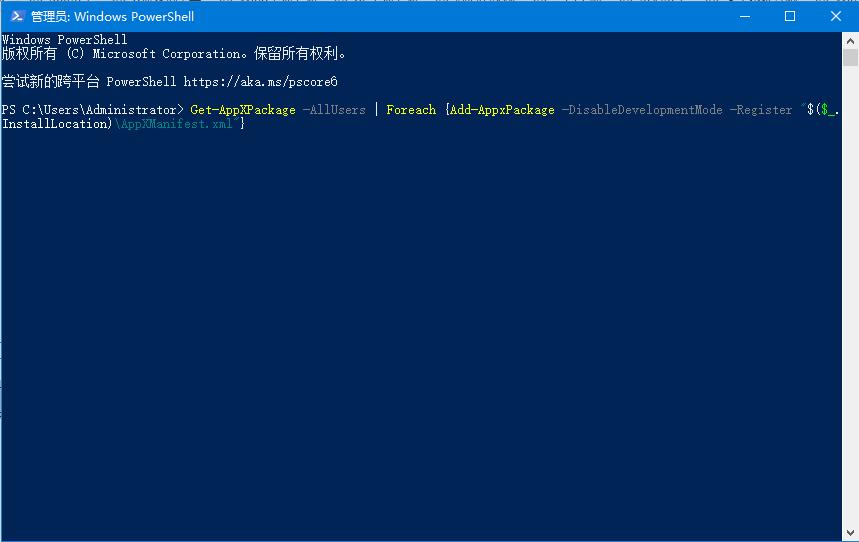
4、最后耐心等待“系统部署进程”操作的完成,整个过程大概需要2至10分钟左右的时间。最后就可以尝试右击任务栏执行其它相关操作;
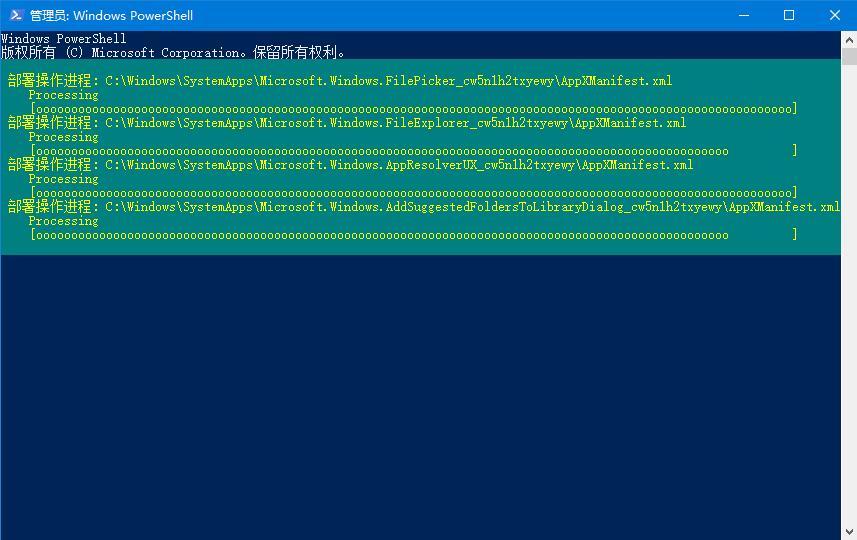
以上就是Win10系统如何使用指令来修复任务栏假死现象的详细方法,希望可以帮助到你。
手机玩游戏经常会因为电量不足,发热等问题困扰,不少用户选择使用模拟器进行游玩,在模拟器中会显示VT未开启的提示,它有什么用?其实它可以帮助电脑更快的运行手游,那么Win10系统要如何开启这个功能呢?下面小编就跟大家介绍一下Win10系统如何开启VT模式的方法。
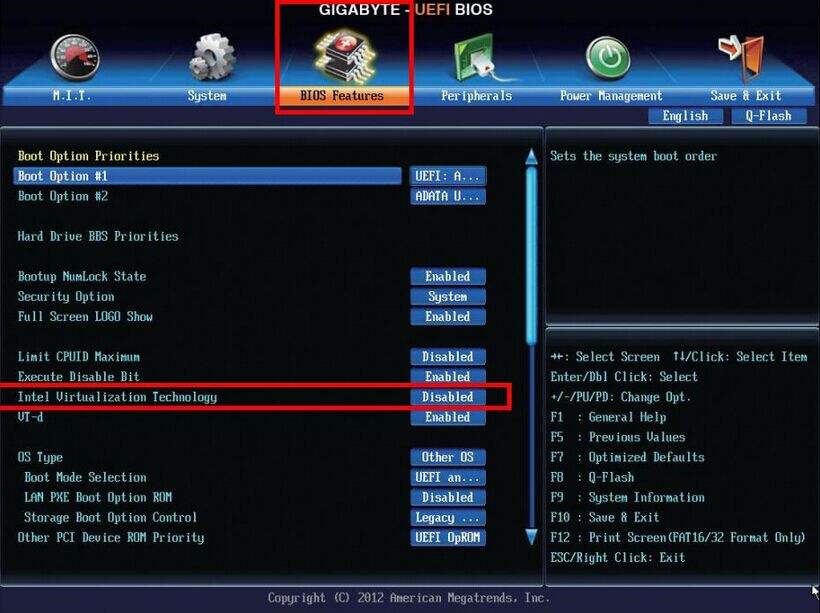
一、VT是什么意思
VT,全称是,Virtualization Technology,即是虚拟化技术,虚拟化技术可以扩大硬件的容量,简化软件的重新配置过程。CPU的虚拟化技术可以单CPU模拟多CPU并行,允许一个平台同时运行多个操作系统,并且应用程序都可以在相互独立的空间内运行而互不影响,从而显著提高计算机的工作效率。
二、如何开启VT呢?
1.可先查看自己的电脑是什么型号,然后参考下图进入BIOS;
重启电脑,一开机就不停的按Del(小键盘0旁边的按钮)或者F2键;
注:不同电脑主板型号进入BIOS的快捷键各不相同;
然后对照下表进入BIOS页面;
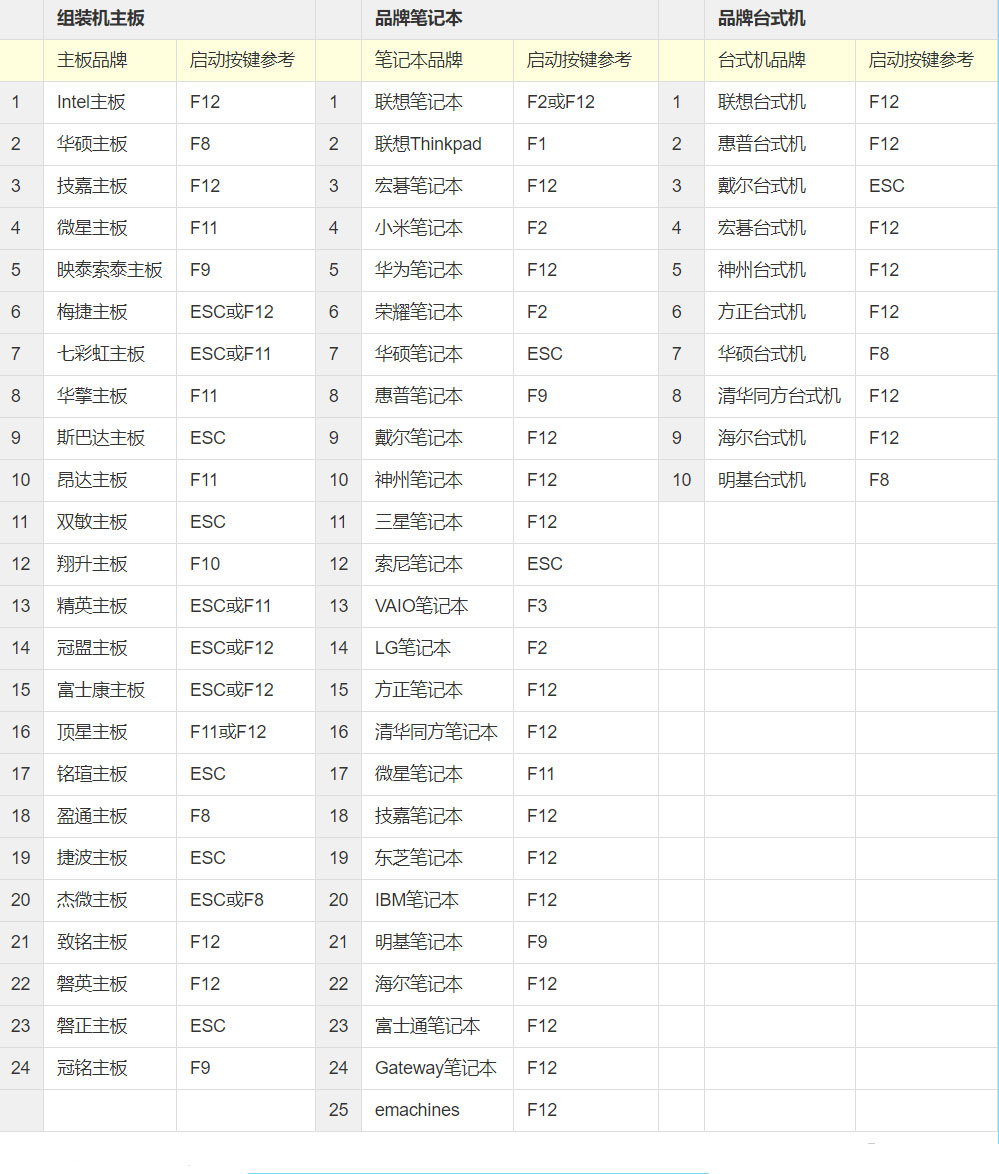
2、开启VT功能
1)进入BIOS后观察页面(进入BIOS后通常不能用鼠标控制,使用键盘↑↓←→方向键、回车键控制);
2)在菜单中或者次级菜单里找寻以下关键词“Virtual”、“Virtualization”、“VT-X”、“Secure Virtual Machine mode(SVM)”、“虚拟化技术“;
这些关键词通常在《高级(Advanced)》--《处理器(CPU)》里面,有的是在有的是在Configuration 或 Security里面。
3)找到后将状态改为“开启”/“Enabled”;
4)按BIOS提示保存并退出,”save&exit”一般为F10,设置完毕然后重启电脑,VT就开启成功了。
1569下载为您带来《手机usb连接电脑没反应怎么解决》内容将帮助您解决手机相关的内容!
上一篇: sleepfx失效怎么办
下一篇: link2sd教程
有没有免费好用的录屏软件
手机录屏软件推荐用什么
手机录屏软件哪个好用免费
录屏软件那个录得游戏画质好
最新录屏软件那个好用
最新录屏软件用那个舒服
录屏软件2021用那个好
录屏软件2021最好的一款软件是什么
录屏软件最好的一款软件是什么
微商新人怎么做才能起飞
如何让vivo手机叫一声开机
微信忘记密码需要怎么去找回
手机屏幕上方hd是什么
微信转帐他人,转错了如何收回
QQ怎么创群需要如何操作在哪
查核酸检测结果手机上微信需要怎么操作
不是群主怎么@所有人群里人微信怎么操作
qq自动回复在哪里删除掉以前的

定位保
下载兵进击
浮沧录
投资之路
我在村口开超市
猎魔甜心
神影传奇
漫途车讯
福智服
接吻游泳池